214 lines
10 KiB
Markdown
214 lines
10 KiB
Markdown
# myTemplateGenerator
|
||
|
||
[English](#english) | [Русский](#русский)
|
||
|
||
---
|
||
|
||
# English
|
||
|
||
## My Template Generator — Template-based structure generation for VSCode
|
||
|
||

|
||
**Features:**
|
||
- Syntax highlighting and autocomplete for template variables in templates
|
||
- Generate files and folders from templates with variable substitution
|
||
- Full localization (English/Russian) for all UI, messages, and menus
|
||
- Choose variable input mode: Webview (form) or inputBox (one by one)
|
||
- Overwrite control: allow or forbid overwriting existing files/folders
|
||
- Smart conflict handling: clear notifications if structure already exists
|
||
|
||
Context menu "Create from template..." is available by right-clicking any folder.
|
||
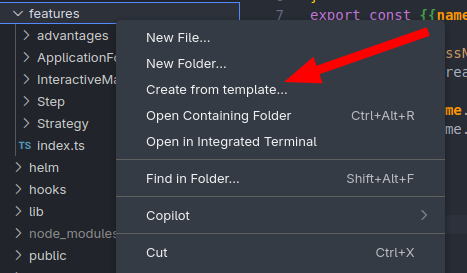
|
||
|
||
Convenient UI for creation: just select a template and specify values for the variables used in the template. (The list of variables updates automatically)
|
||

|
||
|
||
User-friendly settings UI.
|
||
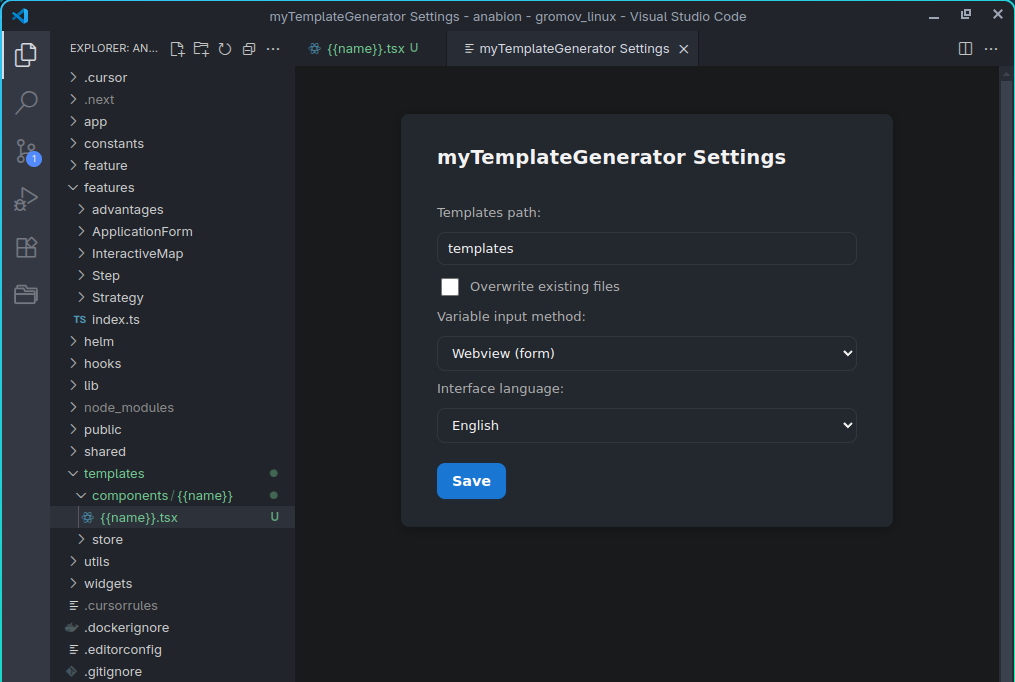
|
||
|
||
### Quick Start
|
||
1. Create a `templates` folder in your project root.
|
||
2. Add subfolders for different templates (e.g., `components`, `store`).
|
||
3. Use variables like `{{name}}` or `{{name.pascalCase}}` in file/folder names and file contents.
|
||
4. Right-click a folder in VSCode and select **Create from template...**
|
||
5. Choose a template, fill in variables, and click "Create".
|
||
|
||
### Example template structure
|
||
```
|
||
templates/
|
||
components/
|
||
{{name}}/
|
||
index.js
|
||
style.module.css
|
||
store/
|
||
{{name}}Store.js
|
||
```
|
||
|
||
### Supported variables and modifiers
|
||
|
||
You can use variables with modifiers via dot notation:
|
||
|
||
- `{{name}}` — as entered by user
|
||
- `{{name.pascalCase}}` — PascalCase
|
||
- `{{name.camelCase}}` — camelCase
|
||
- `{{name.snakeCase}}` — snake_case
|
||
- `{{name.kebabCase}}` — kebab-case
|
||
- `{{name.screamingSnakeCase}}` — SCREAMING_SNAKE_CASE
|
||
- `{{name.upperCase}}` — First letter uppercase
|
||
- `{{name.lowerCase}}` — all lowercase
|
||
- `{{name.upperCaseAll}}` — ALLUPPERCASE (no separators)
|
||
- `{{name.lowerCaseAll}}` — alllowercase (no separators)
|
||
|
||
> When searching for variables for the form, only the name before the dot is considered. For example, `{{name}}` and `{{name.pascalCase}}` are the same variable.
|
||
|
||
### Example usage in template
|
||
```
|
||
components/
|
||
{{name.pascalCase}}/
|
||
index.js
|
||
{{name.camelCase}}.service.js
|
||
{{name.snakeCase}}.test.js
|
||
```
|
||
And in file contents:
|
||
```
|
||
export class {{name.pascalCase}} {}
|
||
const name = '{{name}}';
|
||
```
|
||
|
||
### Configuration
|
||
**To open the visual configurator, press <kbd>Ctrl</kbd>+<kbd>Shift</kbd>+<kbd>P</kbd>, type `Configure myTemplateGenerator...` and select the command.**
|
||
|
||
Use `mytemplategenerator.json` in your project root or the visual configurator (**Configure myTemplateGenerator...**):
|
||
```json
|
||
{
|
||
"templatesPath": "templates",
|
||
"overwriteFiles": false,
|
||
"inputMode": "webview", // or "inputBox"
|
||
"language": "en" // or "ru"
|
||
}
|
||
```
|
||
- **templatesPath** — path to templates folder
|
||
- **overwriteFiles** — allow or forbid overwriting existing files/folders
|
||
- **inputMode** — variable input mode: "webview" (form) or "inputBox" (one by one)
|
||
- **language** — plugin UI language (en/ru)
|
||
|
||
### Localization
|
||
- All UI, messages, errors, and menus are localized.
|
||
- Webview and messages use the language from config.
|
||
- Menu/command language depends on VSCode interface language.
|
||
|
||
### Key commands
|
||
- **Create from template...** — generate structure (context menu)
|
||
- **Configure myTemplateGenerator...** — open visual configurator (command palette)
|
||
|
||
### Error handling & overwrite
|
||
- If structure or file exists and overwrite is forbidden, generation is cancelled and a clear notification is shown.
|
||
- Any file creation error stops generation and shows the reason.
|
||
|
||
---
|
||
|
||
# Русский
|
||
|
||
## My Template Generator — Генерация структуры из шаблонов для VSCode
|
||
|
||

|
||
**Возможности:**
|
||
- Подсветка синтаксиса и автокомплит переменных в шаблонах
|
||
- Генерация файлов и папок по шаблонам с подстановкой переменных
|
||
- Полная локализация (русский/английский) для всего интерфейса, сообщений и меню
|
||
- Выбор способа ввода переменных: Webview (форма) или inputBox (по одной)
|
||
- Контроль перезаписи: можно запретить или разрешить перезапись существующих файлов/папок
|
||
- Умная обработка конфликтов: понятные уведомления, если структура уже существует
|
||
|
||
Контекстное меню "Создать из шаблона.." доступно правым кликом по любой папке.
|
||
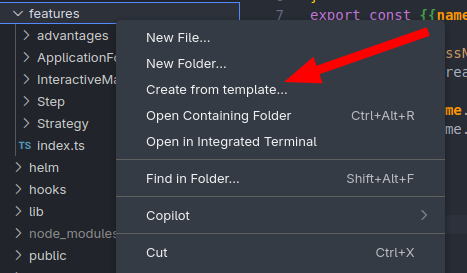
|
||
|
||
Удобный UI создания, нужно только выбрать шаблок и указать значения переменных используемых в шаблоне. (Список переменных обновляется автоматически)
|
||

|
||
|
||
Удобный UI интерфейс настроек.
|
||
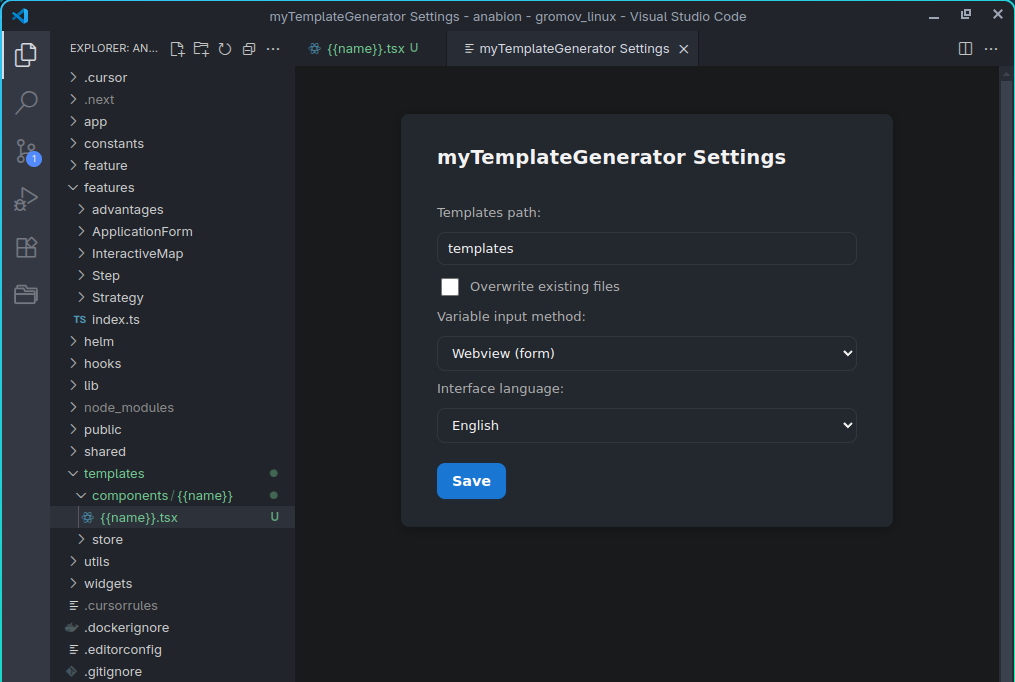
|
||
|
||
|
||
### Быстрый старт
|
||
1. В корне проекта создайте папку `templates`.
|
||
2. Внутри неё создайте подпапки для разных шаблонов (например, `components`, `store`).
|
||
3. Внутри шаблонов используйте переменные вида `{{name}}` или `{{name.pascalCase}}` в именах файлов/папок и в содержимом файлов.
|
||
4. Кликните правой кнопкой мыши на нужной папке в VSCode и выберите пункт **Создать из шаблона...**
|
||
5. В появившемся окне выберите шаблон, заполните переменные и нажмите "Создать".
|
||
|
||
### Пример структуры шаблонов
|
||
```
|
||
templates/
|
||
components/
|
||
{{name}}/
|
||
index.js
|
||
style.module.css
|
||
store/
|
||
{{name}}Store.js
|
||
```
|
||
|
||
### Переменные и модификаторы
|
||
|
||
В шаблонах можно использовать переменные с модификаторами через точку:
|
||
|
||
- `{{name}}` — как ввёл пользователь
|
||
- `{{name.pascalCase}}` — PascalCase
|
||
- `{{name.camelCase}}` — camelCase
|
||
- `{{name.snakeCase}}` — snake_case
|
||
- `{{name.kebabCase}}` — kebab-case
|
||
- `{{name.screamingSnakeCase}}` — SCREAMING_SNAKE_CASE
|
||
- `{{name.upperCase}}` — Первая буква большая
|
||
- `{{name.lowerCase}}` — все буквы маленькие
|
||
- `{{name.upperCaseAll}}` — ВСЕ БУКВЫ БОЛЬШИЕ (без разделителей)
|
||
- `{{name.lowerCaseAll}}` — все буквы маленькие (без разделителей)
|
||
|
||
> При поиске переменных для формы учитывается только имя до точки. Например, `{{name}}` и `{{name.pascalCase}}` — это одна переменная.
|
||
|
||
### Пример использования в шаблоне
|
||
```
|
||
components/
|
||
{{name.pascalCase}}/
|
||
index.js
|
||
{{name.camelCase}}.service.js
|
||
{{name.snakeCase}}.test.js
|
||
```
|
||
Внутри файлов также можно использовать эти переменные:
|
||
```
|
||
export class {{name.pascalCase}} {}
|
||
const name = '{{name}}';
|
||
```
|
||
|
||
### Конфигурация
|
||
**Чтобы открыть визуальный конфигуратор, нажмите <kbd>Ctrl</kbd>+<kbd>Shift</kbd>+<kbd>P</kbd>, введите `Настроить myTemplateGenerator...` и выберите команду.**
|
||
|
||
Для гибкой настройки используйте файл `mytemplategenerator.json` в корне проекта или визуальный конфигуратор (команда **Настроить myTemplateGenerator...**):
|
||
|
||
```json
|
||
{
|
||
"templatesPath": "templates",
|
||
"overwriteFiles": false,
|
||
"inputMode": "webview", // или "inputBox"
|
||
"language": "ru" // или "en"
|
||
}
|
||
```
|
||
- **templatesPath** — путь к папке с шаблонами
|
||
- **overwriteFiles** — разрешать ли перезапись существующих файлов/папок
|
||
- **inputMode** — способ ввода переменных: "webview" (форма) или "inputBox" (по одной)
|
||
- **language** — язык интерфейса плагина (ru/en)
|
||
|
||
### Локализация
|
||
- Все сообщения, Webview, ошибки и пункты меню локализованы.
|
||
- Язык Webview и сообщений выбирается в конфигураторе.
|
||
- Язык пунктов меню и команд зависит от языка интерфейса VSCode.
|
||
|
||
### Важные команды
|
||
- **Создать из шаблона...** — генерация структуры (контекстное меню)
|
||
- **Настроить myTemplateGenerator...** — открыть визуальный конфигуратор (палитра команд)
|
||
|
||
### Обработка ошибок и перезаписи
|
||
- Если структура или файл уже существуют и перезапись запрещена, генерация не выполняется и выводится понятное уведомление.
|
||
- Если при создании любого файла возникает ошибка — генерация полностью прекращается, и пользователь видит причину.
|
||
|
||
---
|